
블루투스를 사용하면 테더없이 자유롭게 이동할 수 있지만 항상 무선 기기를 사용하는 가장 안정적인 방법은 아닙니다. Windows 컴퓨터에서 블루투스에 문제가있는 경우 아래 단계에 따라 문제를 해결할 수 있습니다.
기본 Bluetooth 문제 해결 단계
이러한 단계 중 많은 부분이 분명해 보일 수 있지만 Windows에서 가장 일반적인 Bluetooth 문제를 해결합니다.
Bluetooth가 켜져 있는지 확인
확인하여 시작 블루투스가 실제로 활성화되었습니다. Windows PC에서. 작업 표시 줄에 기호가 있다고해서 Bluetooth 라디오가 실제로 켜져 있다는 의미는 아닙니다.
관련 : Windows 10에서 Bluetooth를 켜고 사용하는 방법
이를 확인하려면 화면 오른쪽 하단의 작업 표시 줄에서 Windows 알림 아이콘을 클릭합니다. "Bluetooth"타일이 보이지 않으면 "확장"버튼을 클릭하십시오. "Bluetooth"타일이 회색으로 표시되면 Bluetooth 라디오가 꺼진 것입니다.
다시 켜려면 클릭하세요. 타일이 파란색으로 바뀌어 변경 사항을 표시합니다.
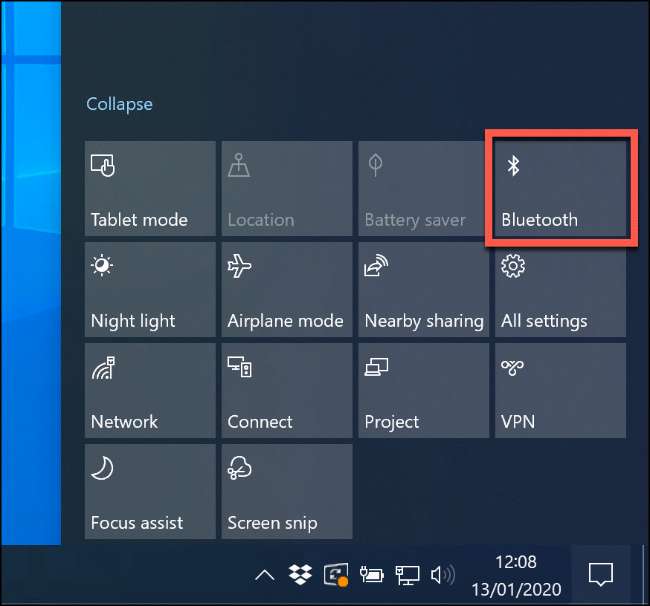
설정> 기기> 블루투스 및 기타 기기로 이동하여 파란색으로 바뀔 때까지 '블루투스'스위치를 전환 할 수도 있습니다.
Bluetooth 라디오 다시 시작
블루투스가 사용 설정되어있는 경우 블루투스를 껐다가 다시 켜면 알지 못하는 몇 가지 근본적인 문제가 해결 될 수 있습니다.
이렇게하려면 Windows 작업 표시 줄에서 알림 아이콘을 클릭하여 빠른 설정에 액세스합니다. "Bluetooth"타일을 클릭하여 끕니다. 회색으로 바뀌면 다시 클릭하여 다시 켭니다.

타일이 파란색으로 바뀌면 Bluetooth 라디오가 다시 켜지고 사용할 준비가 된 것입니다.
배터리 확인
블루투스 기기의 배터리 잔량을 추적하지 않으면 전원이 부족할 때조차 알지 못할 수 있습니다.
보다 심각한 해결책을 시도하기 전에 Bluetooth 장치의 배터리를 교체하거나 충전 한 다음 다시 시도 할 수 있습니다.
PC 다시 시작
최상의 수정 방법이 가장 쉬운 경우도 있으며 아직 시도하지 않은 경우 PC를 빠르게 다시 시작하십시오.
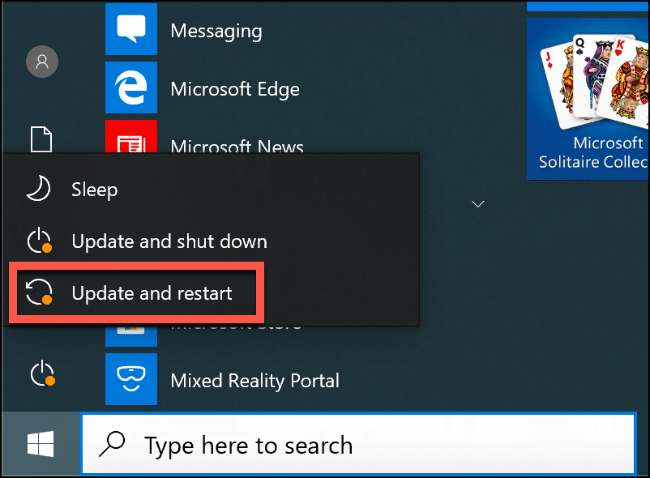
때를 PC 재부팅 , 슬레이트를 깨끗이 닦고 유휴 프로세스 또는 메모리 누수를 제거합니다. 기적적인 해결책은 아니지만 하드웨어의 일부 문제를 해결할 수 있으므로 시도해보십시오.
블루투스 간섭 및 장치 거리 확인
Bluetooth 장치는 전파를 통해 무선으로 통신합니다. Wi-Fi 네트워크와 마찬가지로 간섭은 Bluetooth 연결에 영향을 미칠 수 있습니다. 기타 무선 신호, 물리적 장애물 (예 : 두꺼운 벽) 및 전자 레인지와 같은 장치는 모두 Bluetooth 연결을 차단하거나 저하시킬 수 있습니다.
잠시 시간을내어 해당 지역을 조사하십시오. Bluetooth 장치는 PC에서 얼마나 떨어져 있습니까? 거리가 클수록 신호가 약해집니다.
장치를 PC에 더 가깝게 이동하고 Bluetooth 연결에 영향을 미치는지 확인하십시오. 그렇지 않은 경우 가능한 경우 다른 위치에서 Bluetooth 장치를 사용해보십시오. 다음과 같은 타사 앱을 사용할 수도 있습니다. Bennett 블루투스 모니터 , Bluetooth 신호 강도를 확인하십시오.

문제가 지속되면 간섭이 문제가 아닐 수 있습니다. 그러나 다른 잠재적 인 수정 사항이 있습니다.
Bluetooth 장치 드라이버 설치 또는 업데이트
Windows 10은 연결된 장치 용 드라이버를 자동으로 설치하지만 해당 드라이버가 PC 또는 Windows 업데이트를 통해 제공되는 경우에만 설치됩니다. 그러나 대부분의 경우 Bluetooth 장치 (특히 키보드 및 마우스)는 상자에서 꺼내 자마자 제대로 작동합니다.
그러나 Windows에서 Bluetooth 장치에 대한 올바른 드라이버를 찾을 수없는 경우 작동하지 않습니다. 이 경우 기기 제조업체의 웹 사이트에서 기기 용 드라이버를 제공하는지 확인하세요. 그렇다면 다운로드하여 설치하면 문제가 해결됩니다.
이것은 Bluetooth 라디오 자체에도 적용됩니다. Bluetooth 칩셋 용 드라이버가 자동으로 설치되지 않으면 Bluetooth가 PC에서 작동하지 않습니다. PC 제조업체의 웹 사이트를 방문하거나 PC를 직접 만든 경우 마더 보드 제조업체의 웹 사이트에서 지원되는 드라이버를 확인하십시오.
또한 새 Windows 업데이트가 장치에 영향을 미쳐 업데이트 된 드라이버가 필요한 경우도 있습니다. 대부분의 경우 Windows는 업데이트 된 드라이버를 자동으로 찾아 설치합니다. 그렇지 않은 경우 장치 제조업체의 웹 사이트를 방문하여 최신 드라이버를 설치하십시오.
Bluetooth 장치가 설치되어 있는지 확인하려면 Windows 장치 관리자를 확인해야합니다. 이렇게하려면 Windows 시작 단추를 마우스 오른쪽 단추로 클릭하고 "장치 관리자"를 클릭하십시오.
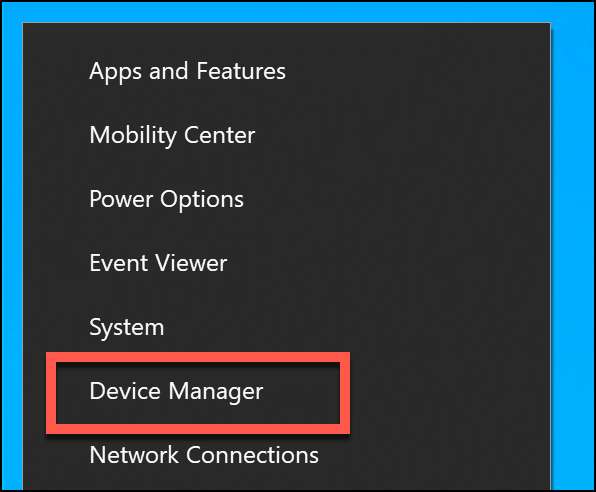
Bluetooth 장치가 인식되면 목적과 관련된 범주 아래에 나타납니다. 예를 들어 Bluetooth 라디오는 "Bluetooth"범주에 속합니다. 기기가 인식되지 않으면 '기타 기기'카테고리에 표시됩니다.
찾으면 장치를 마우스 오른쪽 단추로 클릭 한 다음 "드라이버 업데이트"를 클릭하여 새 드라이버를 검색합니다.
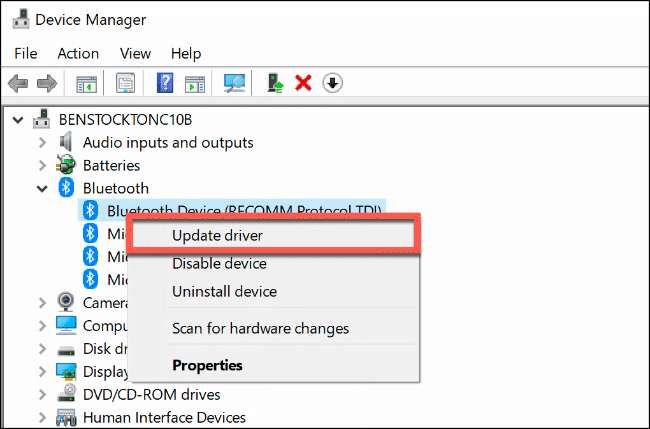
드라이버를 자동으로 검색하려면 "업데이트 된 드라이버 소프트웨어 자동 검색"을 클릭하십시오.
제조업체 웹 사이트에서 드라이버를 다운로드 한 경우 (자동 설치 프로그램이 포함되어 있지 않음) "내 컴퓨터에서 드라이버 소프트웨어 찾아보기"를 클릭하고 화면 지침을 따릅니다.
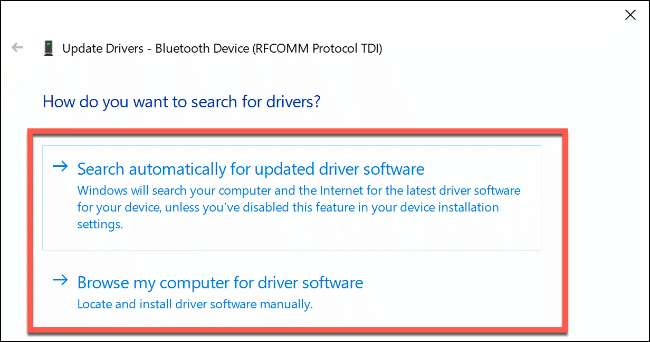
"업데이트 된 드라이버 소프트웨어 자동 검색"을 클릭하면 Windows에서 장치에 가장 적합한 드라이버가 이미 있다고 생각하는지 알려줍니다. 그러나 Windows Update에서 대안을 검색 할 수도 있습니다.
이렇게하려면 "Windows Update에서 업데이트 된 드라이버 검색"을 클릭하기 만하면됩니다.

설정에서 Windows 업데이트가 열립니다. 검색을 시작하려면 "업데이트 확인"을 클릭하십시오.
Windows Update가 장치의 업데이트 된 드라이버를 찾으면 다운로드하여 설치합니다. 해당 프로세스가 완료되면 PC를 다시 시작한 다음 Bluetooth 장치를 다시 시도하십시오.
Bluetooth 장치 제거 및 다시 페어링
경우에 따라 PC에서 Bluetooth 기기를 제거하면 연결 문제가 해결됩니다. 그런 다음 장치 "복구" PC로.
관련 : Bluetooth 장치를 컴퓨터, 태블릿 또는 휴대폰에 페어링하는 방법
이 프로세스를 시작하려면 Windows에서 Bluetooth 설정을 엽니 다. Windows 작업 표시 줄에 Bluetooth 아이콘이 표시되면 마우스 오른쪽 단추로 클릭 한 다음 "설정 열기"를 선택합니다.
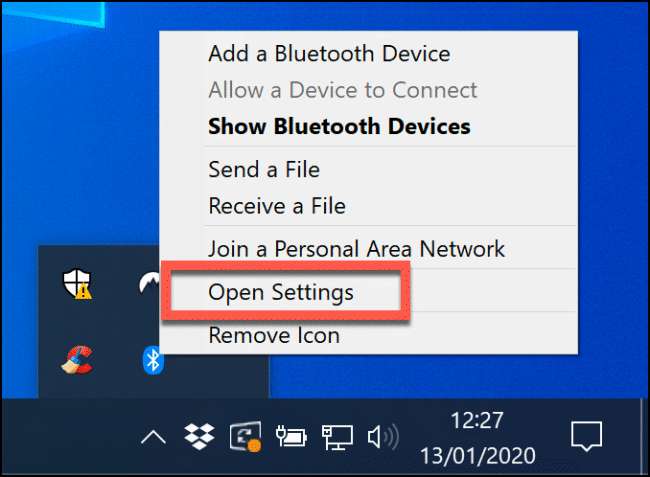
Bluetooth 아이콘이 보이지 않으면 시작 메뉴를 마우스 오른쪽 버튼으로 클릭하고 "설정"을 선택하십시오. 여기에서 장치> Bluetooth 및 기타 장치를 클릭하여 Bluetooth 설정에 액세스합니다.
알려진 Bluetooth 장치가 여기에 나열됩니다. 장치를 선택하고 "장치 제거"를 클릭 한 다음 "예"를 클릭하여 확인합니다. 그러면 PC에서 장치가 제거됩니다.
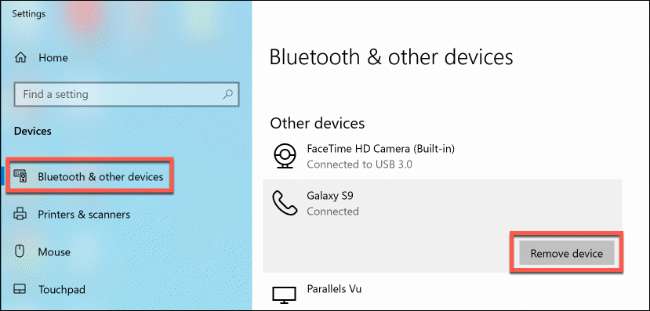
프로세스가 완료되면 PC를 다시 시작하십시오.
장치에 다시 로그인 한 후 Bluetooth 설정으로 돌아갑니다. 상단의 "Bluetooth 또는 기타 장치 추가"를 클릭합니다. 표시되는 '기기 추가'창에서 '블루투스'를 클릭합니다.

PC가 장치를 감지 할 때까지 기다린 다음 클릭하여 연결합니다. 페어링을 허용하려면 하나 또는 두 장치 모두에 PIN을 입력해야 할 수 있습니다.
Windows 10 문제 해결사 사용
다른 모든 방법이 실패하면 Windows 10에서 Windows 문제 해결사를 시도하여 Bluetooth 문제를 해결할 수 있는지 확인할 수도 있습니다. Bluetooth 라디오 및 장치 설정을 단계별로 확인하고 문제를 식별합니다.
문제를 감지하면이를 알리고 문제를 해결할 것인지 묻거나 직접 문제를 해결할 수있는 방법을 안내합니다.
Windows 문제 해결사를 실행하려면 시작 메뉴를 마우스 오른쪽 단추로 클릭하고 "설정"을 선택하십시오.
여기에서 업데이트 및 보안> 문제 해결> Bluetooth로 이동 한 다음 "문제 해결사 실행"을 클릭합니다. Windows는 Bluetooth 상태 및 구성을 통해 자동으로 작업을 시작합니다. 문제가 발견되면 해결하도록 안내합니다.
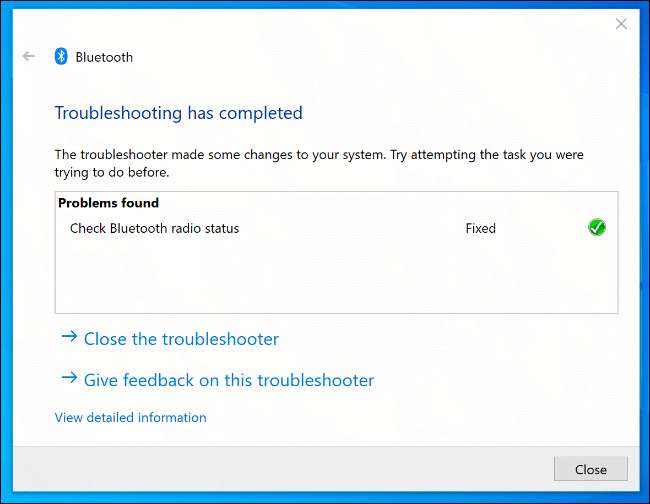
문제 해결 도구로 문제를 해결할 수없는 경우 하드웨어에 문제가있을 수 있으므로 기기 제조업체에 추가 지원 및 조언을 요청하는 것이 좋습니다.







